VMware安装Redhat9
来源:互联网 发布:代办各种假证淘宝 编辑:程序博客网 时间:2024/05/16 09:45
环境:
Win7 64位、VMware10.0、Redhat9
步骤:
点击 “文件”---> "新的虚拟机":
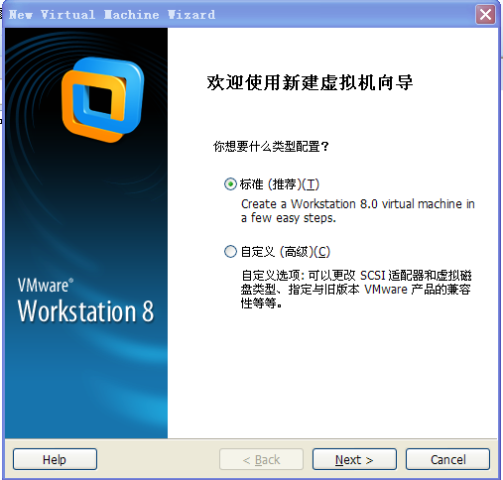
点击 “Next”:
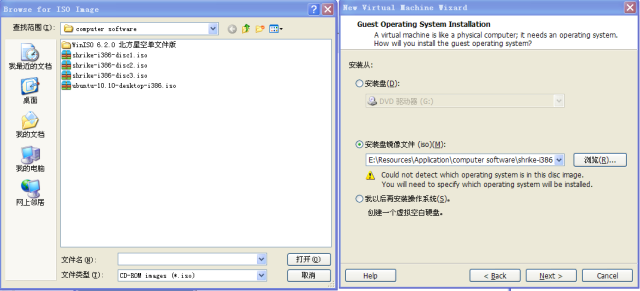
===================================================================================
说明:Red Hat 9需要三个iso文件,可以到这个网站上下载:http://www.linuxdiyf.com/viewarticle.php?id=124227
下面是直接下载地址:
shrike-i386-disc1.iso:http://iso.linuxquestions.org/download/1031/36/http/swtsrv.informatik.uni-mannheim.de/shrike-i386-disc1.iso
shrike-i386-disc2.iso:http://iso.linuxquestions.org/download/1031/37/http/swtsrv.informatik.uni-mannheim.de/shrike-i386-disc2.iso
shrike-i386-disc3.iso:http://iso.linuxquestions.org/download/1031/38/http/swtsrv.informatik.uni-mannheim.de/shrike-i386-disc3.iso
===================================================================================
进入选择镜像文件 点击 “浏览(R)” --- > 选择“shrike-i386-disc1.iso” --- > "Next":
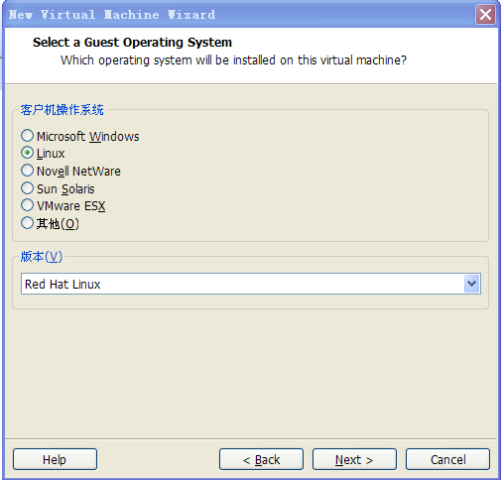
点击 ”Next“:
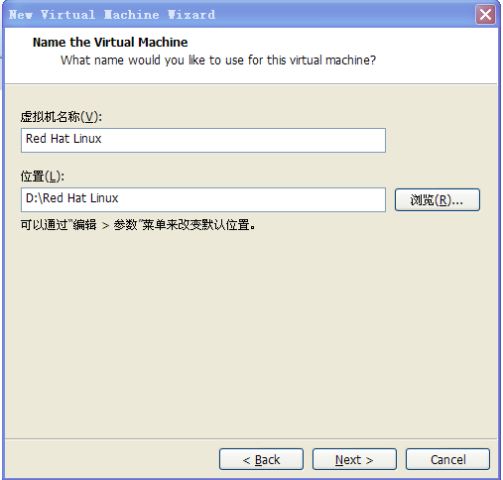
点击 ”Next“:
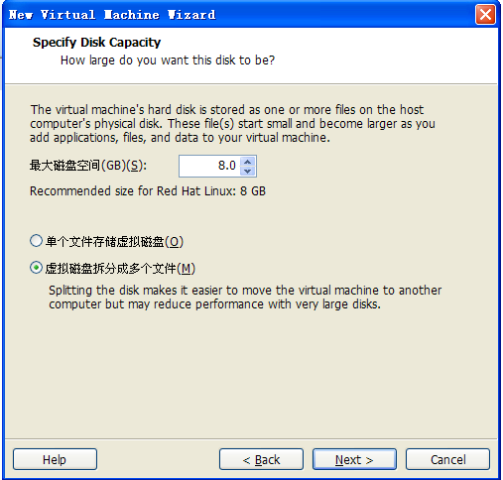
点击 ”Next“:
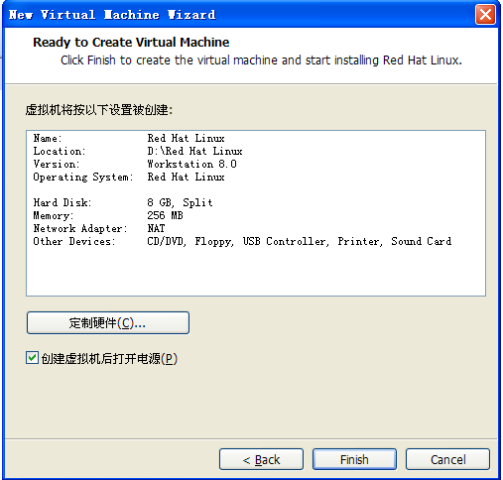
点击 ”定制硬件(C)...“:
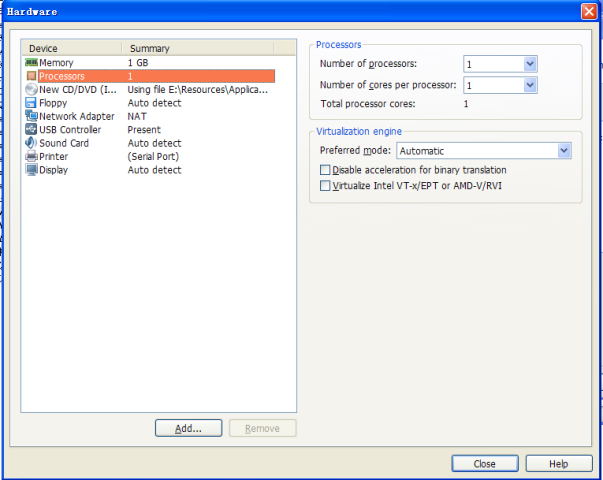
点击 ”Close“ -- >”Finish“:
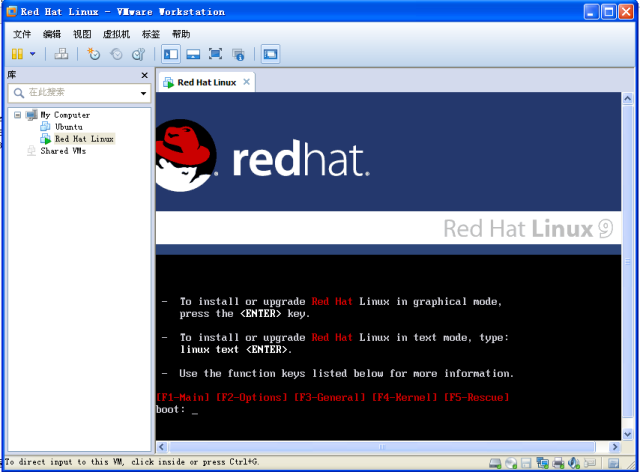
鼠标点击右面界面,进入redhat的安装界面:点击 键盘 ”Enter“:
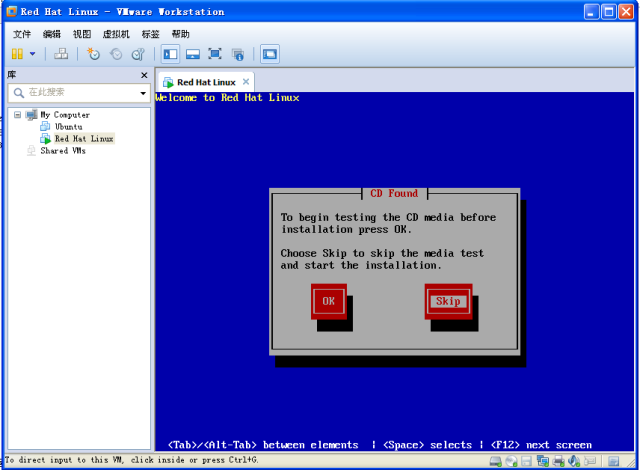
有方向键:”->“选择Skip 按钮后,点击 ”Enter“:
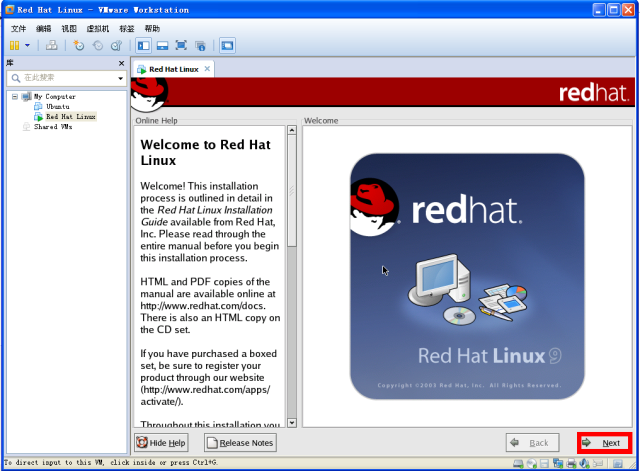
点击 ”Next“:
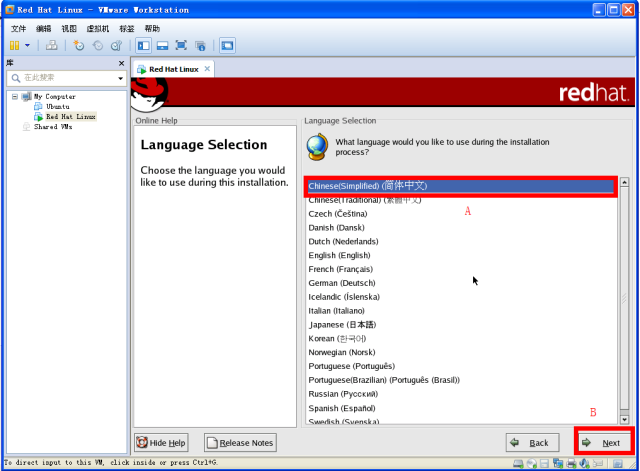
根据自己需要,选择语言:我选择的是(简体中文),点击 ”Next“:
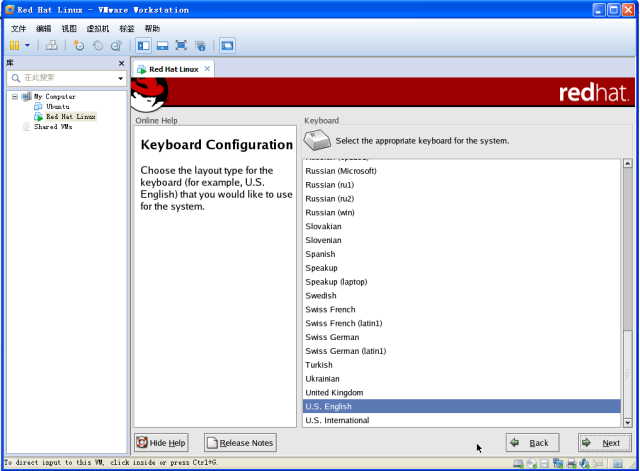
选择键盘配置:选择 U.S.English 点击 ”Next“:
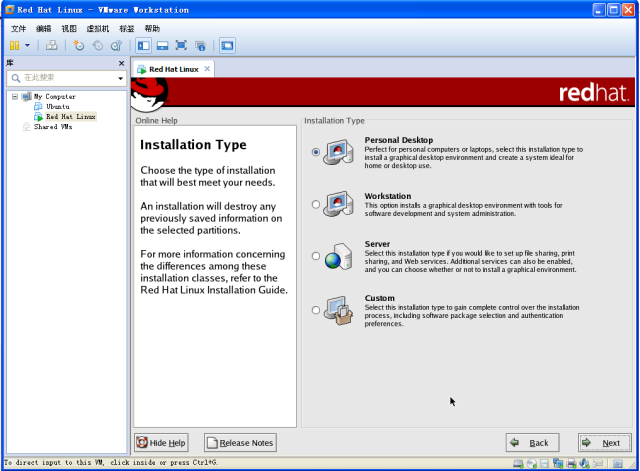
选择安装类型:我选择的是Personal Desktop ,点击 ”Next“:
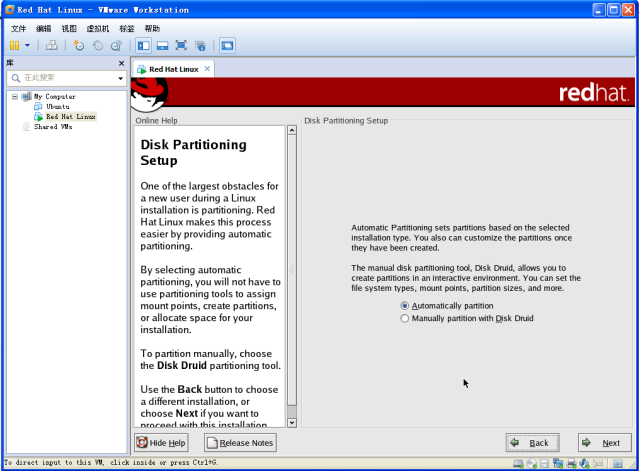
点击 ”Next“:
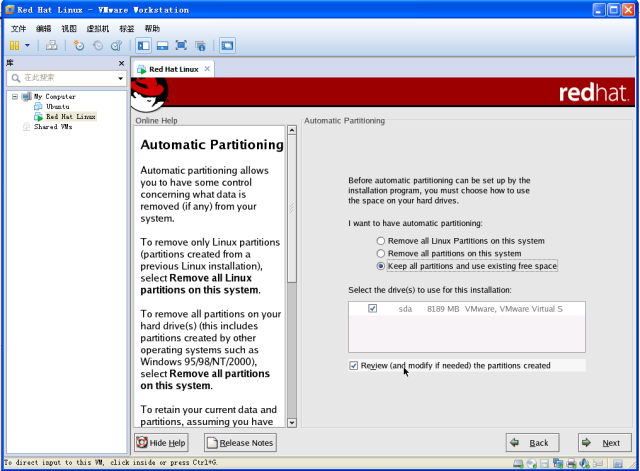
点击 ”Next“:
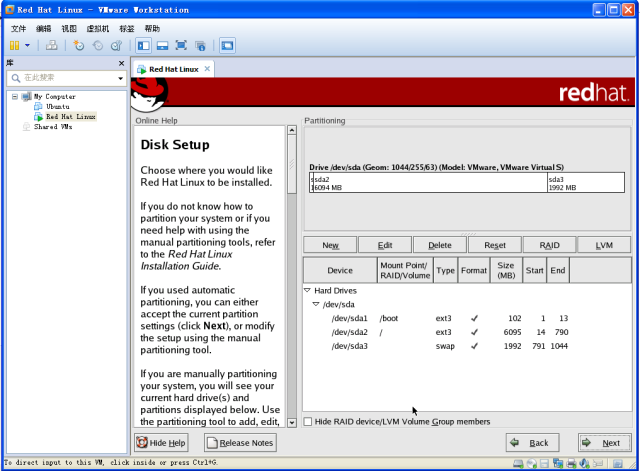
=====================================================
中间有一些步骤省略,可以在:http://voole.iteye.com/blog/403536
了解。
=====================================================
点击 ”Next“:
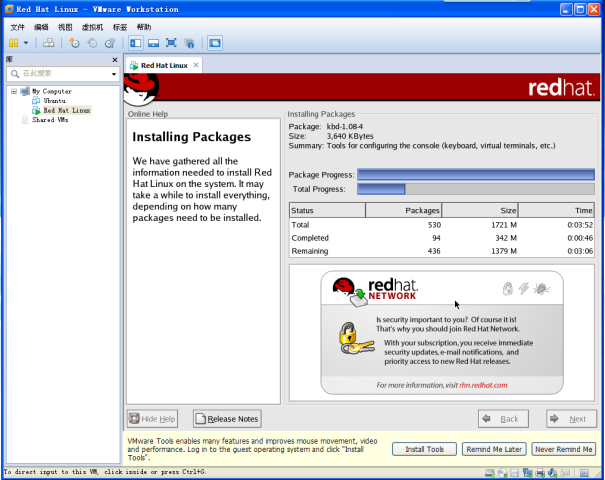
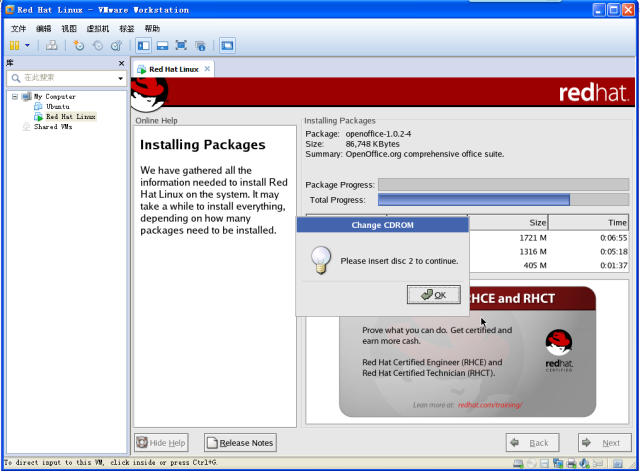
出现这个的时候,不要忙着去点击 ”OK“,需要把第二个disc挂载到虚拟机上先,在回来点击 ”OK“:
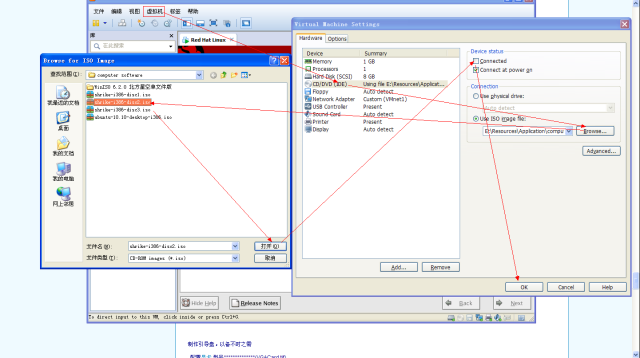
根据箭头指引去操作,即可。做完了选择disc后,再回到Red hat安装界面,点击 ”OK“:
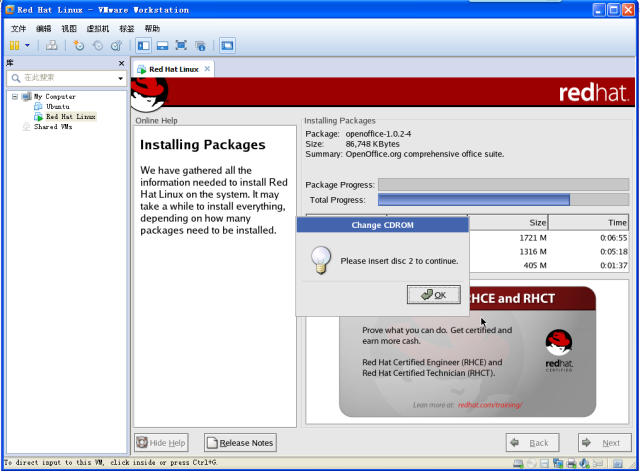
当出现下面图片情况的时候:
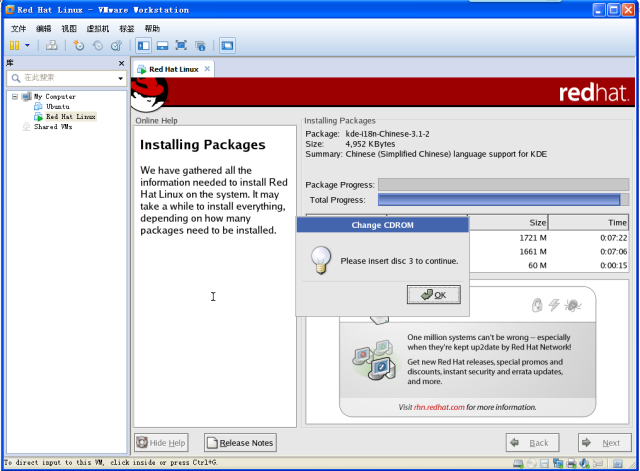
步骤和刚才差不多,先要选择disc 3,步骤如下:
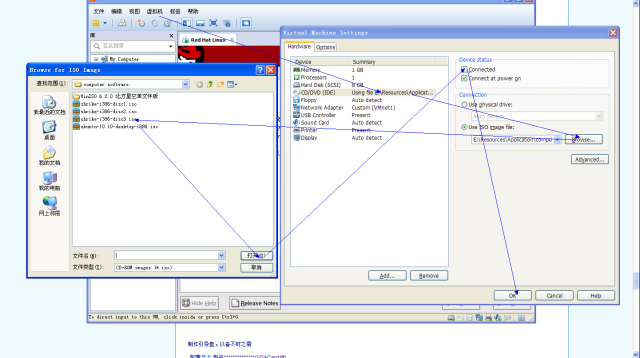
选择 disc 3,做完了选择disc后,再回到Red hat安装界面,点击 ”OK“:
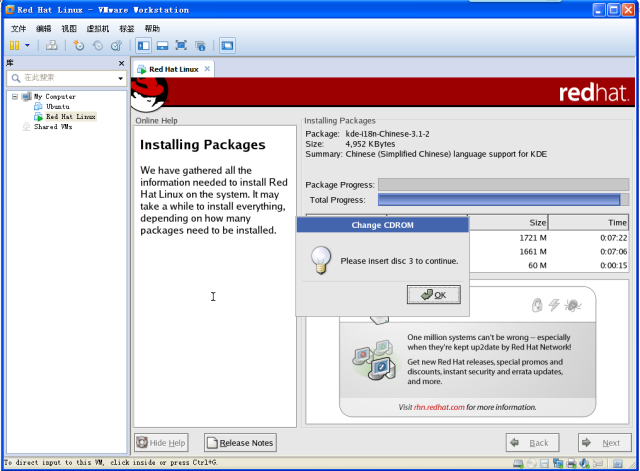
过一会,安装完成,点击 ”Next“:
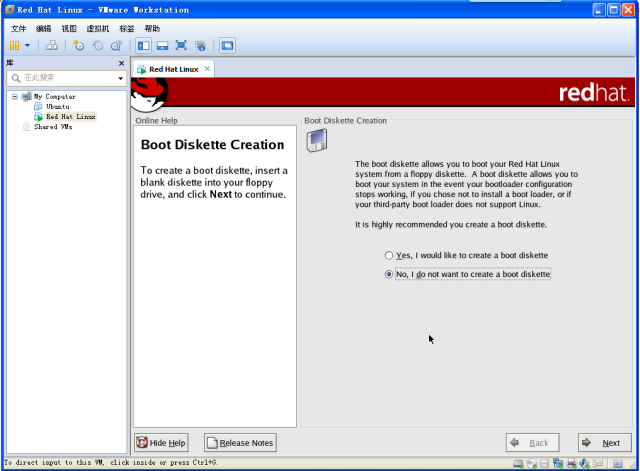
点击 ”Next“:
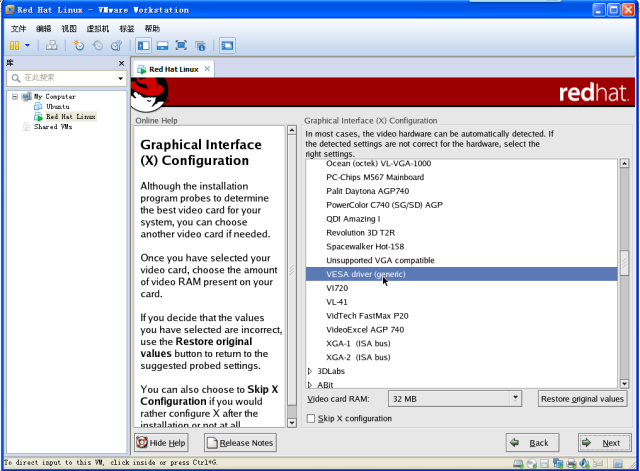
点击 ”Next“:
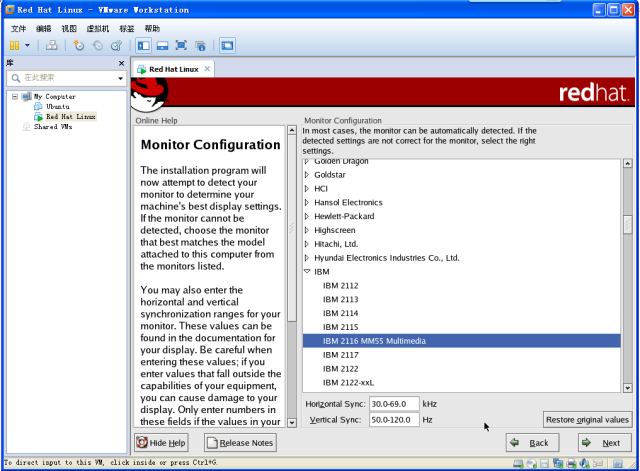
点击:”Next“:
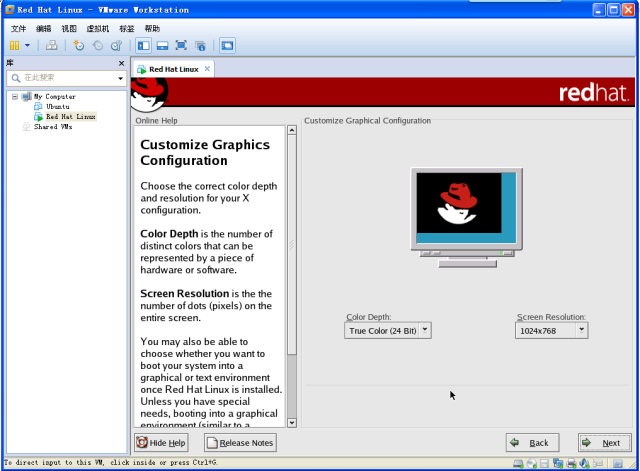
点击 ”Next“:
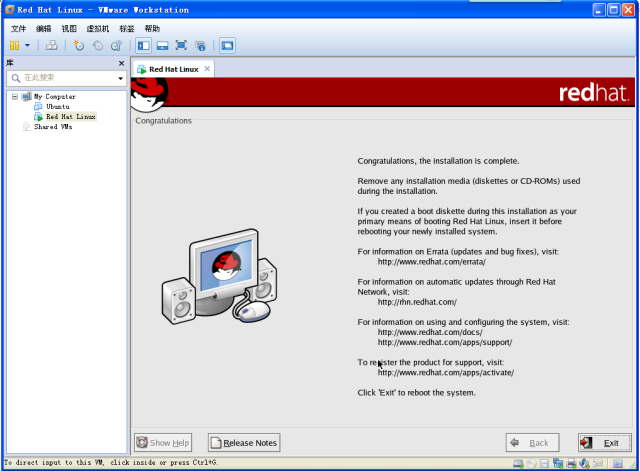
点击 ”Exit“:
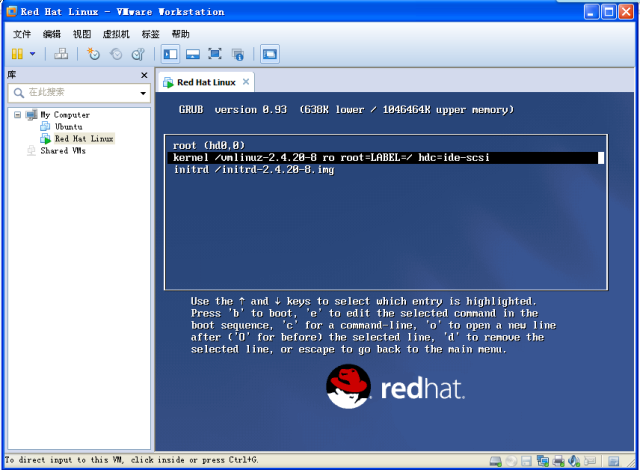
这时候系统会重新启动,到这个界面的时候,按下键盘的 ”e“,选择黑色条所在位置,再次按下键盘的 ”e“:
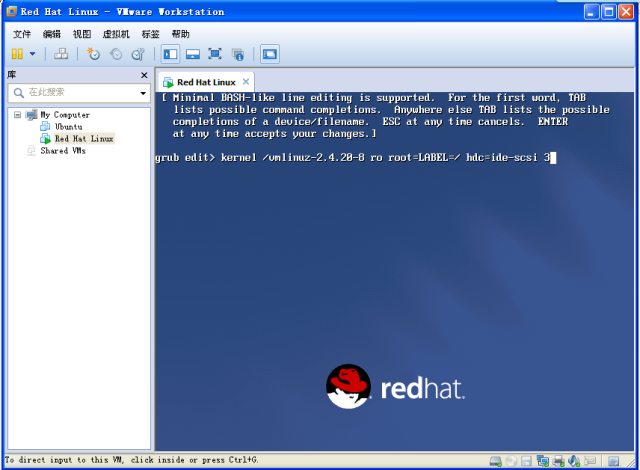
输入:空格+3+Enter”
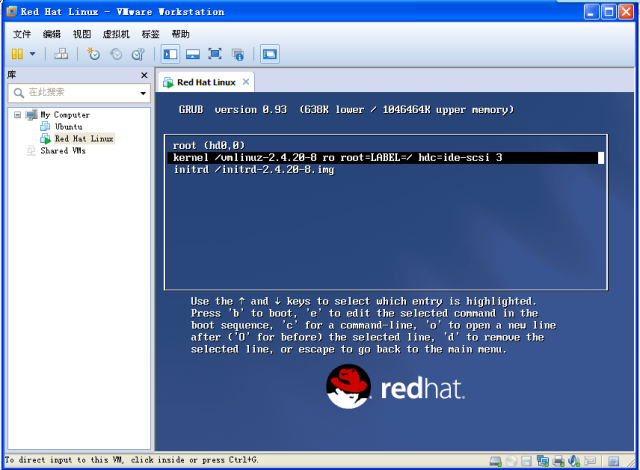
输入键盘 : “b”:
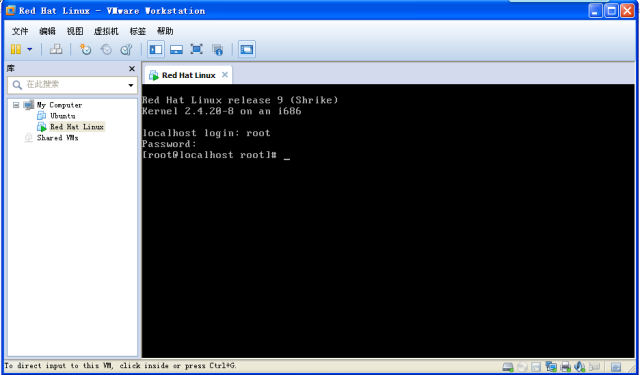
输入 :startx+回车(Enter键盘)
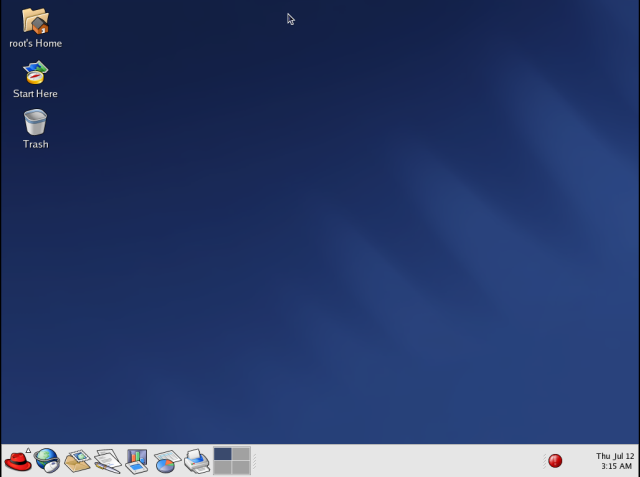
(转载:http://www.cnblogs.com/hongten/archive/2012/07/12/Linux_redhat_VMware.html)
- RedHat9安装vmware tools
- redhat9安装VMware Tools
- VMware安装Redhat9
- vmware及redhat9 安装
- VMware下RedHat9.0安装
- VMware中Redhat9下安装VMTools
- vmware+redhat9 摄像头驱动安装方法一
- VMware中Redhat9下安装VMTools
- VMWare安装RedHat9上网网络设置
- 【Linux】VMware中Redhat9下安装VMTools
- VMware下安装RedHat9的上网配置分享
- 在VMWARE上安装RedHat9的三个问题
- vmware+redhat9 摄像头驱动安装之方法二
- VMware中Redhat9下安装VMTools【diy部落】
- vmware7.1.0 build-261024+redhat9下如何安装vmware-tools
- 用vmware安装redhat9 usb鼠标无法使用的问题
- VMWare安装redhat9后上网的的问题
- VMWare安装redhat9后上网的的问题
- android开启手机虚拟键的菜单键
- /usr/lib/libstdc++.so.6: version `GLIBCXX_3.4.11' not found的问题
- 利用redis实现tomcat session共享
- C# 连接 读取 Excel
- 移动互联网APP产品设计
- VMware安装Redhat9
- tmg增加 ssl端口
- 使用GridView实现九宫格布局
- imwrite()函数
- DEV控件之ChartControl用法
- Coarunsoft Code Generation代码生成工具
- js Map和Set
- HTTP请求的header头解析
- Android应用的persistent属性


